片头通常通过一系列的图像、音乐和文字等元素来引入电影的主题和氛围。通过视觉和音频的呈现方式,给观众留下深刻的第一印象,为电影的故事铺设基础。这篇文章来学习一下会声会影片头怎么做,会声会影电影质感调色技巧。
一、会声会影电影片头怎么做
会声会影软件是一款功能强大且易于使用的视频编辑软件,非常适合制作电影片头素材。具体操作如下:
1、点击“打开媒体文件”,将你获得的视频、图片、音频等素材导入到会声会影中。并拖动添加到时间轴上。
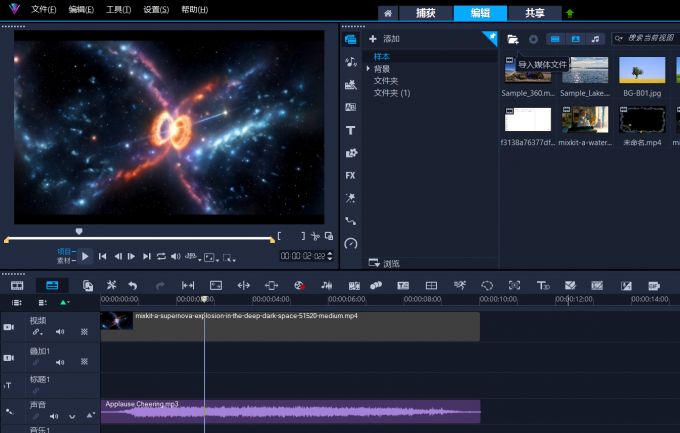
链接: https://pan.baidu.com/s/16lK3qYeUAVnYuDEgq9eHlw 提取码: 84ld
会声会影2023-安装包: https://souurl.cn/gtyDFc
会声会影2023-安装包: https://souurl.cn/ZQ6QWp
会声会影2024-安装包: https://souurl.cn/u8cCSO
图1:导入媒体文件
2、预览窗口右侧工具栏选择“标题”,打开标题文本素材。
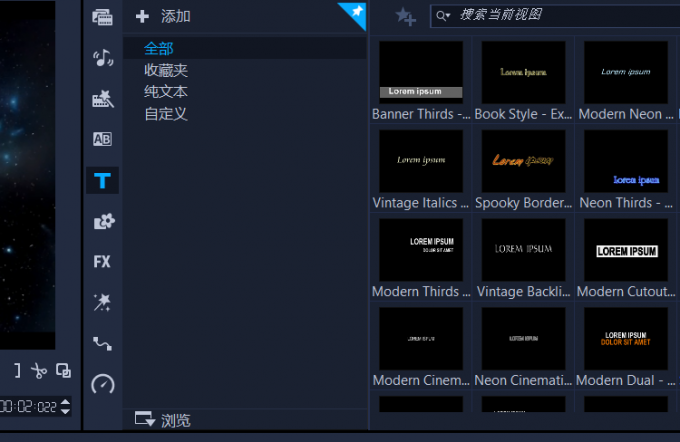
图2:点击“标题”
3、选择合适的标题样式,拖动添加到标题时间轴上。
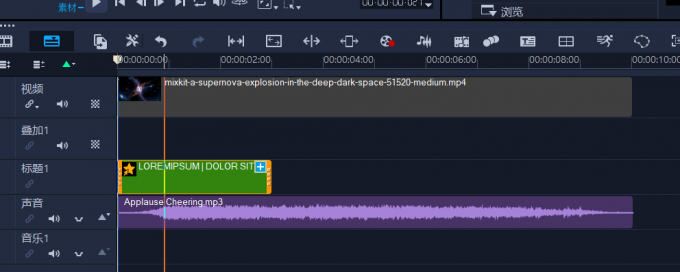
图3:添加标题
4、双击预览窗口上视频的标题,根据电影片头的需要编辑文字。
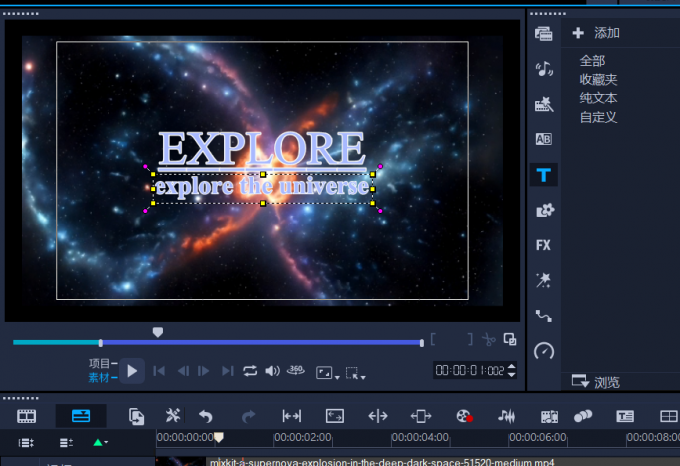
图4:编辑文字
这样简单的片头视频素材就制作完成了,后续可以继续用会声会影对该素材进行添加滤镜、添加特效、设置转场等编辑,让片头素材更贴合电影。
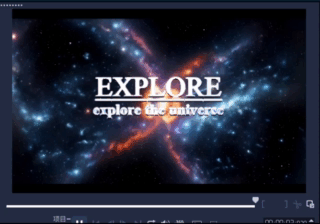
图5:电影片头素材
二、会声会影电影质感调色技巧
通过调色功能,用户可以将画面的色彩进行调整,使其更符合视频的主题和氛围。会声会影视频编辑软件的“色彩”菜单中提供了各种LUT配置文件,这是一种非常方便电影调色的工具。
1、将需要调色的视频拖动添加到叠加时间轴上。
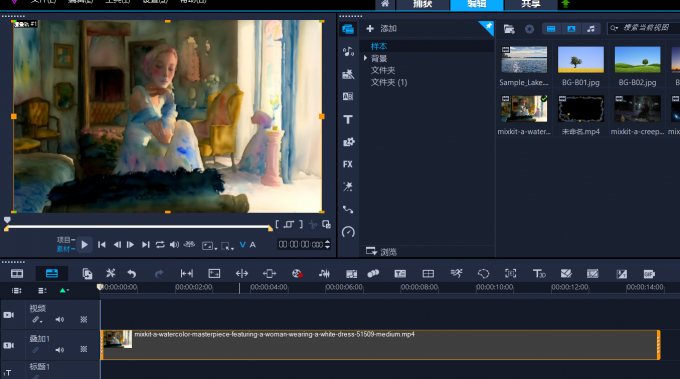
图6:将需要调色的视频拖动添加到叠加时间轴上
2、右键单击时间轴上的视频,选择“打开选项面板”。
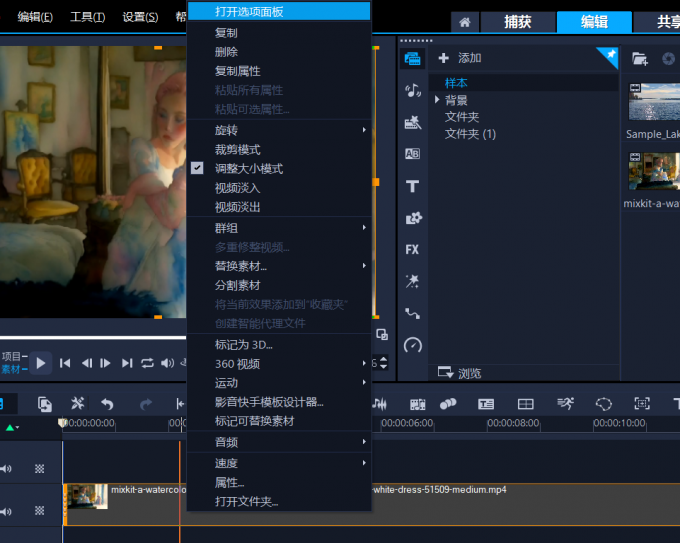
图7:选择“打开选项面板”
3、点击“色彩”选择“LUT配置文件”。
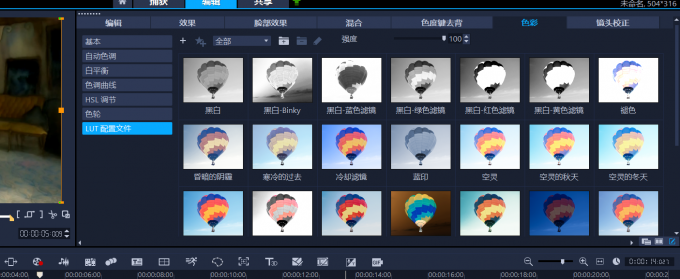
图8:选择“LUT配置文件”
4、根据电影的需要,选择合适的LUT配置文件,添加到视频上。如图选择的是电影常用的“好莱坞”调色,这个调色可以提供很好的柔和焦点效果,使画面更加温暖和浪漫。
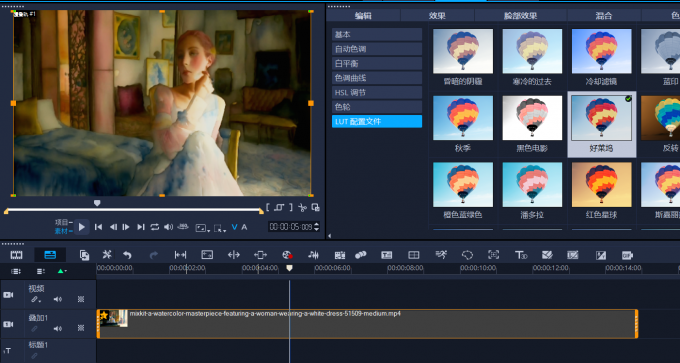
图9:添加“好莱坞”滤镜
除了“好莱坞”调色滤镜,会声会影里还有“潘多拉”、“七八十年代库存电影”、“昏暗的雾霾”等多个常用于电影的LUT配置文件的调色。这些常用LUT配置文件的调色经过精心设计和优化,可以直接用于电影制作,大大节省用户的精力和时间。
三、会声会影如何给电影加转场
1、点击“打开媒体文件”,将电影素材导入到会声会影中。
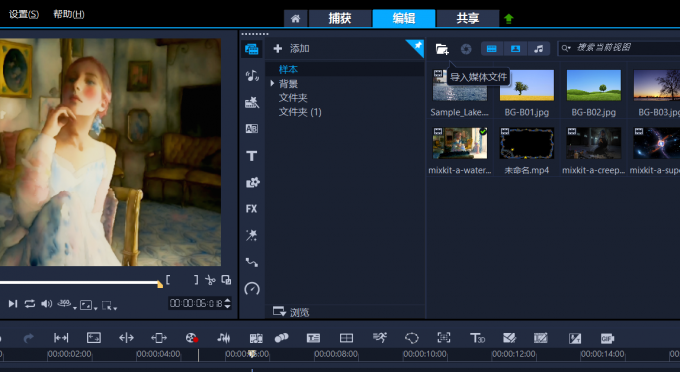
图10:导入电影素材
2、工具栏选择“转场”。
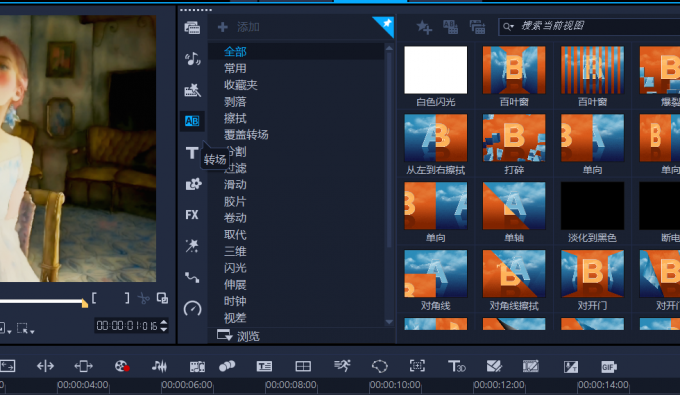
图11:工具栏选择“转场”
3、选择合适转场特效,拖动添加到两个视频片段之间。

图12:转场效果展示
好了,关于会声会影电影片头怎么做,会声会影电影质感调色技巧的介绍就到这里了,希望文章对你有帮助。会声会影作为一款专业的视频编辑软件,具有许多功能和特点,使其成为制作电影的理想选择。
会声会影软件是一款功能强大视频编辑软件,它可以给用户提供100多种剪辑功能和效果,提高了广大用户的工作效率。这篇文章让我们一起来学习会声会影裁剪视频部分区域方法,提高了会声会影裁剪视频后如何铺满屏幕。
一、会声会影裁剪视频部分区域方法
作为一款多功能的视频软件,会声会影的预览窗口可以轻松实现画面的剪裁与尺寸调整。进行视频部分区域裁剪,有以下两种方法。
方法一:
如果是截取画面的部分,可以使用上述会声会影预览窗口的裁剪模式,通过调整裁切框的方式,将所需画面部分剪切下来。
1、将完整的一段视频放入视频轨道。

图1:导入完整视频
在预览窗口的功能菜单中,选择裁剪模式,鼠标右键双击裁剪模式的图标,切换到裁剪模式。

图2:裁剪模式
在裁剪模式下,可以任意调节裁剪框的比例和位置。
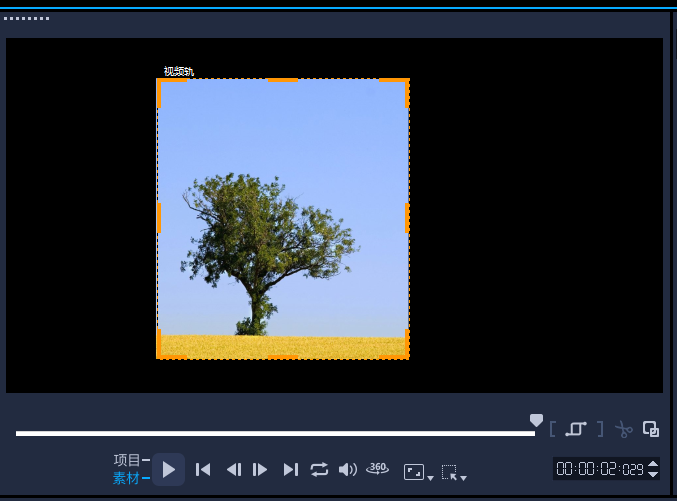
图3:裁剪后的画面
方法二:
如果是要截取视频的部分片段,将其中精华的部分截取出来的话,可以使用会声会影的剪辑功能,进行视频片段的剪辑。
1、添加一段视频到视频轨道。

图4:添加完整视频
2、在预览窗口的功能菜单中移动指针浏览视频画面。当看到所需的视频画面后,移动左右的选择标记,对视频片段的开始与结束标记,就是所要截取的部分区域。
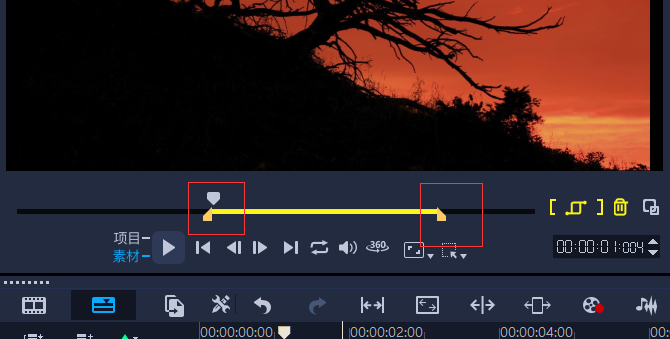
图5:标记视频
3、完成裁剪区域的截取后,需要通过导出功能将片段制作成独立的视频。
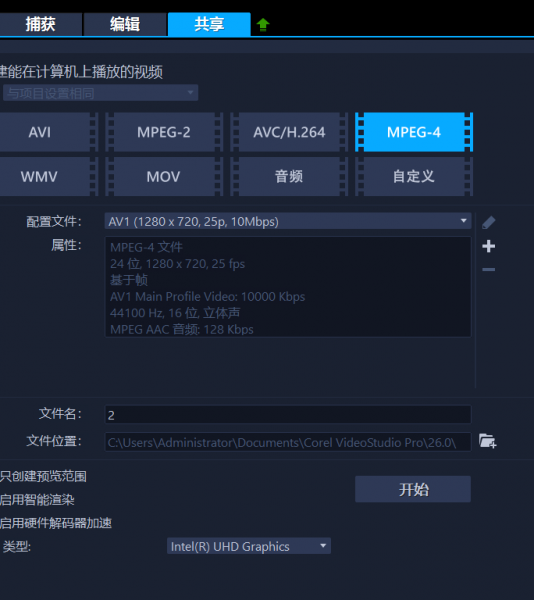
图6:导出视频
二、会声会影裁剪视频后如何铺满屏幕
1、将视频导入到会声会影软件中。
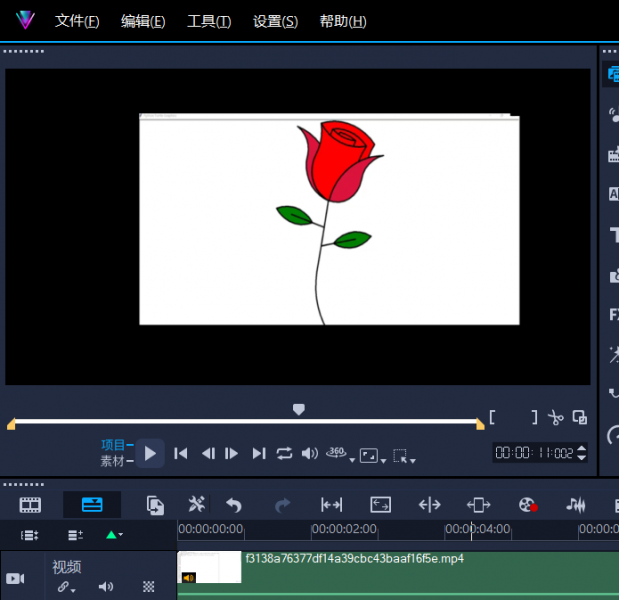
图7:导入一段视频
2、在预览窗口的工具栏中选择变形工具。
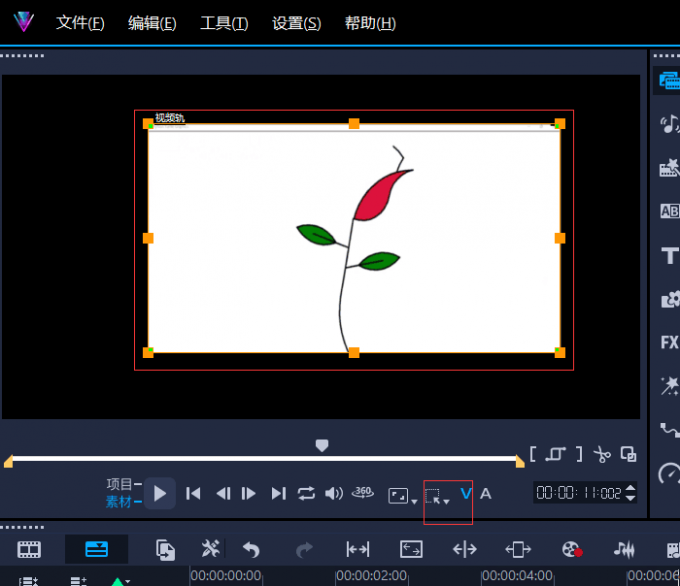
图8:选择变形工具
3、选中视频,打开显示库和选项面板。

图9:显示库和选项面板
4、勾选显示网格线。
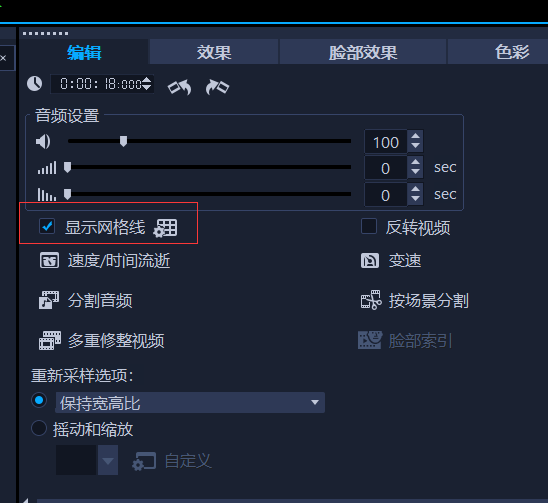
图10:勾选显示网格线
5、鼠标放在屏幕上单击右键,进行调整到屏幕大小。
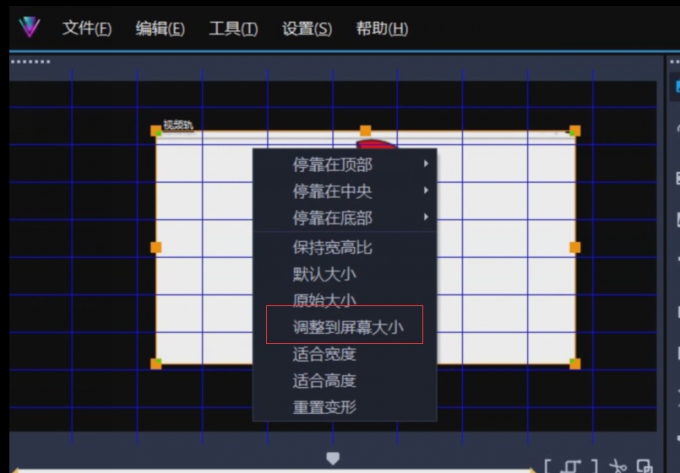
图11:调正到屏幕大小
6、鼠标放在屏幕上再次单击右键,进行保持宽高比的调整。
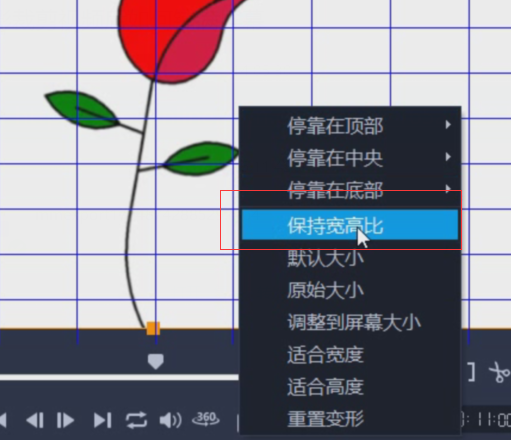
图12:调整宽高比
7、进行完以上的调整,就可以使裁剪后的视频,铺满屏幕了。
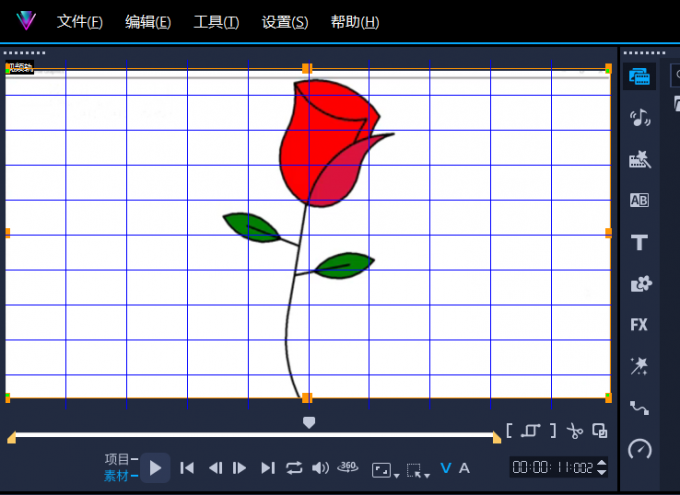
图13:效果图
三、会声会影怎么裁掉不需要的视频
1、 将要修改的素材文件导入。
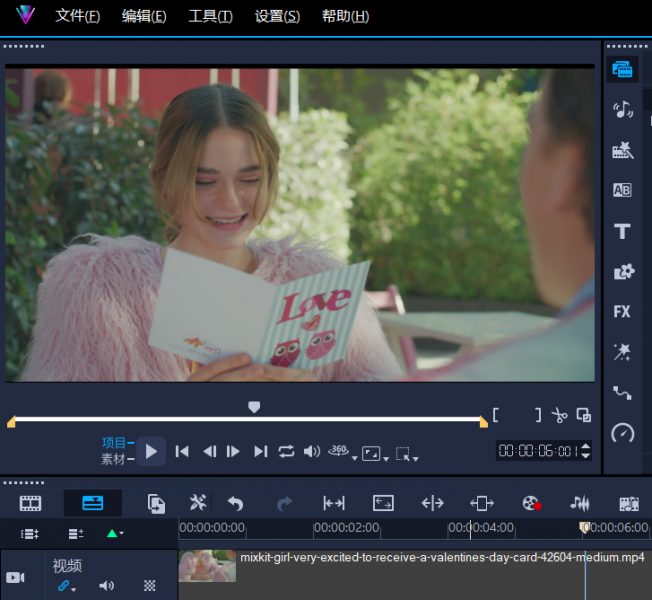
图14:素材文件导入
2、按播放键,至要删除的画面后停止。
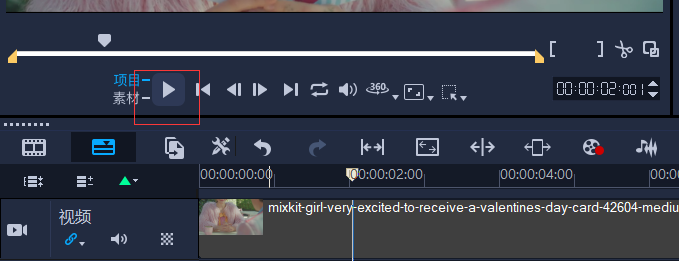
图15:播放键
3、鼠标处在视频轨上按右键,弹出选项,选择“分割素材”。
图16:分割素材
4、继续按播放键,确定要删除画面的范围后停止,按上述步骤操作,进行分割素材。
图17:删除部分
5、选择分割出来不要的视频,选择删除,就把多余的部分删掉了。
图18:选择删除
会声会影裁剪视频部分区域方法,会声会影裁剪视频后如何铺满屏幕,我们进行就了解到这里,会声会影是一款特别全面的剪辑软件,非常适合我们日常剪辑视频。
会声会影-升级无忧: https://souurl.cn/MoIXOx
会声会影-使用技巧: https://souurl.cn/IDDAd4
会声会影-激活入口: https://souurl.cn/s1iM3D
会声会影-会声会影2023大师套装: https://souurl.cn/YIRCMY
会声会影 2023 激活入口: https://souurl.cn/s1iM3D
会声会影 2023优惠码:YUPM5902
使用方式,进入上面的地址,然后输入优惠码即可立减¥30(节假日优惠力度更大)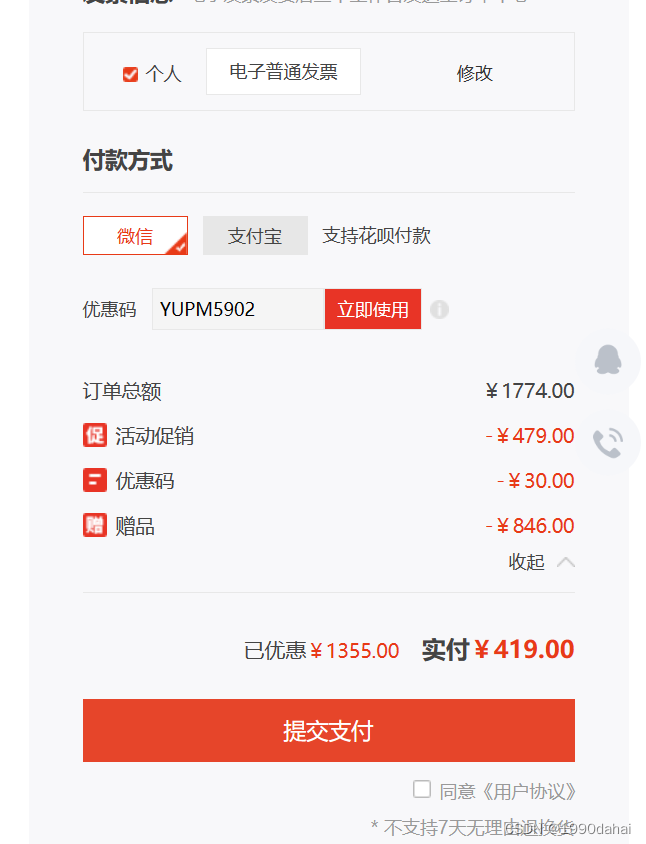























 453
453

 被折叠的 条评论
为什么被折叠?
被折叠的 条评论
为什么被折叠?








